Đăng nhập để quản trị website
Đăng nhập thành công là bước đầu để toàn quyền quản lý website của riêng bạn.
Hướng dẫn thêm danh mục sản phẩm mới
Để bắt đầu tạo một danh mục mới bạn nhấn vào nút Thêm mới trên thanh tiêu đề, trong trang thêm mới bạn sẽ có một số tính năng chính sau

1. Chọn vai trò của danh mục
- Tại đây sẽ hiển thị danh sách của danh mục cha, nếu bạn chọn vai trò là Danh mục cha thì trong lần thêm mới tiếp theo trong danh sách sẽ hiển thị thêm một danh mục mới mà bạn đã thêm trước đó
- Trường hợp nếu bạn chọn tên của một danh mục có sẵn bất kỳ thì danh mục sau khi thêm sẽ đóng vai trò là danh mục con và suất hiện trong phần chọn danh mục trong trang Thêm mới sản phẩm
Xem hướng dẫn thêm sản phẩm mới

2. Chọn hình ảnh minh họa của danh mục

Lưu ý: Khi bạn thêm hình ảnh thì hệ thống sẽ tự động tạo ra 3 hình ảnh khác nhau (bao gồm : hình ảnh kích thước đầy đủ - full image, hình ảnh vừa – thumb image và hình ảnh nhỏ - mini image) để giúp tối ưu tốc độ load trang, bạn có thể quản lý hình ảnh danh mục bằng cách vào thư viện hình ảnh à sản phẩm
+ Hình ảnh tải lên website chỉ chấp nhận đuôi . JPG . JPEG .PNG. GIF những định dạng khác sẽ không được chấp nhận
Hướng dẫn sử dụng thư viện hình ảnh
3. Ẩn / hiện danh mục sau khi khởi tạo
- Cho phép bạn tùy chọn Ẩn / hiện danh mục sau khi thêm mới thành công
4. Tính năng đa ngôn ngữ của danh mục sản phẩm
- Sau khi bạn kích hoạt một ngôn ngữ thì sẽ hiển thị biểu tượng lá cờ tương ứng với ngôn ngữ đó, mỗi ngôn ngữ sẽ mang một nội dung khác nhau. Bạn có thể thêm nội dung vào từng ngôn ngữ bằng cách nhấn vào biểu tượng lá cờ để hiển thị hộp thoại nhập nội dung tưng ứng
Hướng dẫn sử dụng tính năng đa ngôn ngữ
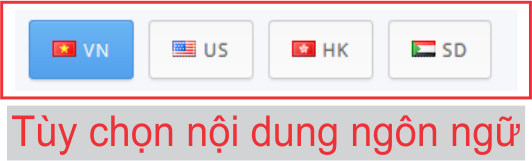
5. Chọn tên đầy đủ của danh mục
- Là tên nhận diện của danh mục, thường thì tên danh mục sẽ mang nghĩa liên quan trực tiếp với dịch vụ bên trong nó
6. Tùy chọn URL của danhh mục
- Tùy chọn URL là cách giúp đường link danh mục thân thiện với người dùng, đường link ngắn cũng giúp người xem dễ nhớ và quan trọng hơn sẽ giúp Google đánh giá cao chỉ số trải nghiệm người dùng
- Nếu hộp thoại URL bỏ trống, hệ thống sẽ tự động lấy tên danh mục và tùy biến thành URL truy cập
Lưu ý : Đối với danh mục cha trên cùng một website, URL danh mục không được phép trùng nhau
+ Đối với danh mục con trong cùng một danh mục cha, URL không được phép trùng nhau
+ Quản trị viên không thể tùy chỉnh URL theo từng ngôn ngữ khác nhau
7. Chọn thứ tự hiển thị của danh mục
- Quản trị viên có thể sắp xếp thứ tự hiển thị của danh mục bằng cách điền chữ số vào hộp thoại Thứ tự hiển thị, danh mục sẽ được tự động sắp xếp theo thứ tự từ cao đến thấp
Lưu ý: Hộp thoại Thứ tự hiển thị chỉ chấp nhận chữ số nguyên dương, nếu quản trị viên điền bất kỳ ký tự nào khác thì hệ thống sẽ không thể chấp nhận
+ Thứ tự sắp xếp danh mục sẽ hiển thị tùy theo thiết kế của từng giao diện khác nhau
8. Nội dung mô tả của danh mục
- Chứa nội dung mô tả của danh mục, giúp người xem hiểu rõ hơn ý nghĩa của danh mục đó
lưu ý: nội dung mô tả danh mục tại đây sẽ khác với nội dung Tóm tắt SEO và chỉ gồm những đoạn văn bản thuần, được hiển thị tại trang chủ website
9. Các tính năng hỗ trợ SEO
- Quản trị viên có thể nhấn nút Kiểm tra SEO nội dung để hệ thống tự động đánh giá chất lượng bài viết, kèm theo đó hệ thống sẽ tự động tối ưu từ khóa và điền các từ khóa chính vào hộp thoại Tóm tắt SEO. Tính năng này cực kỳ hữu ích nếu muốn nội dung bài viết chất lượng và dễ dàng lên TOP Google
Lưu ý: Để sử dung được tính năng này, tên danh mục và nội dung mô tả bắt buộc phải nhập, hệ thống sẽ dựa trên những nội dung này để đánh giá chất lượng bài viết

